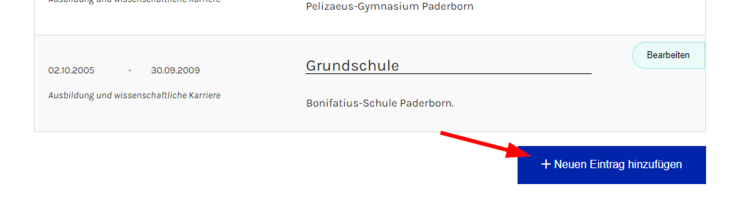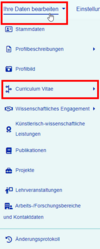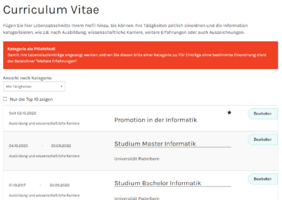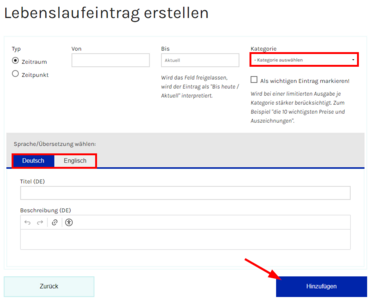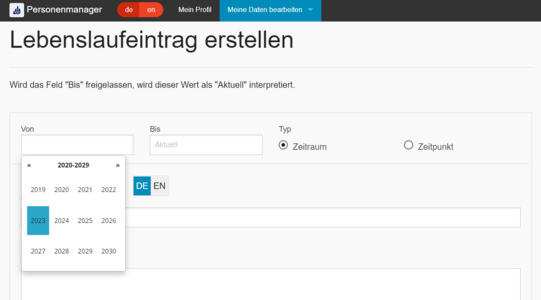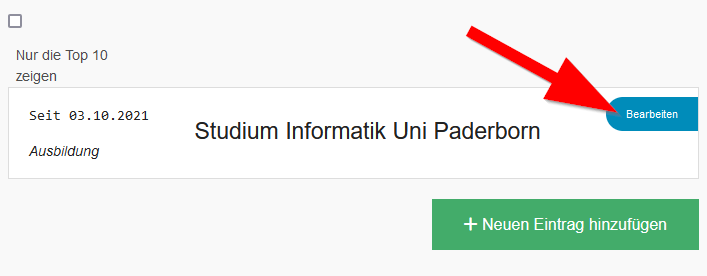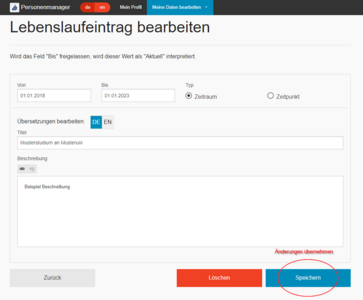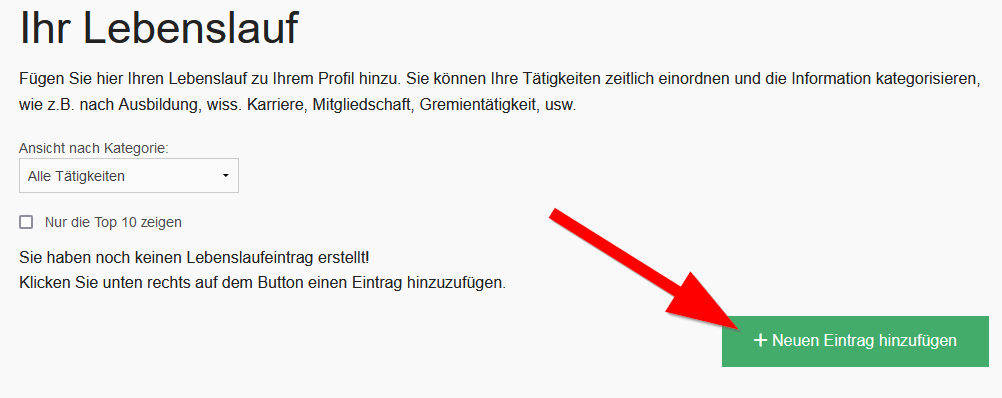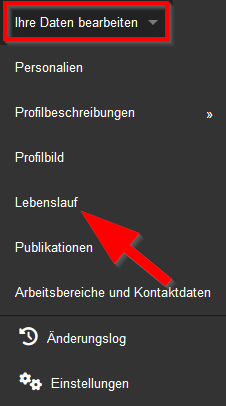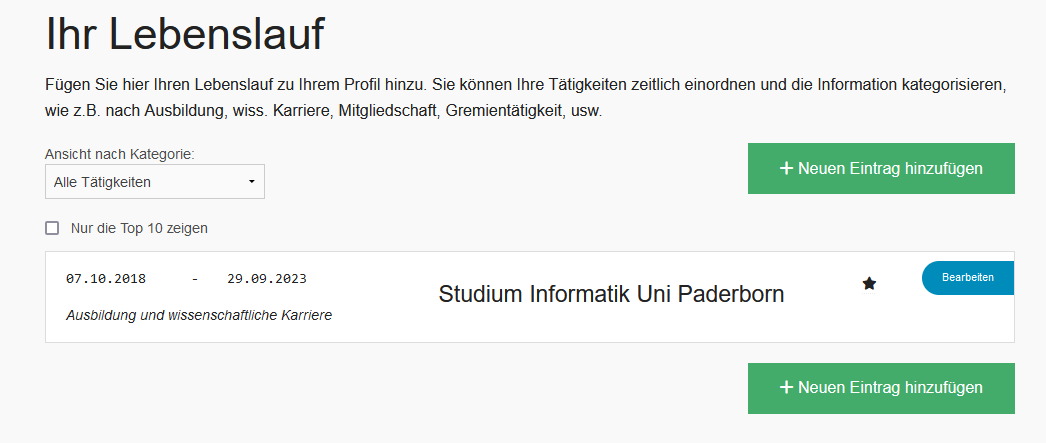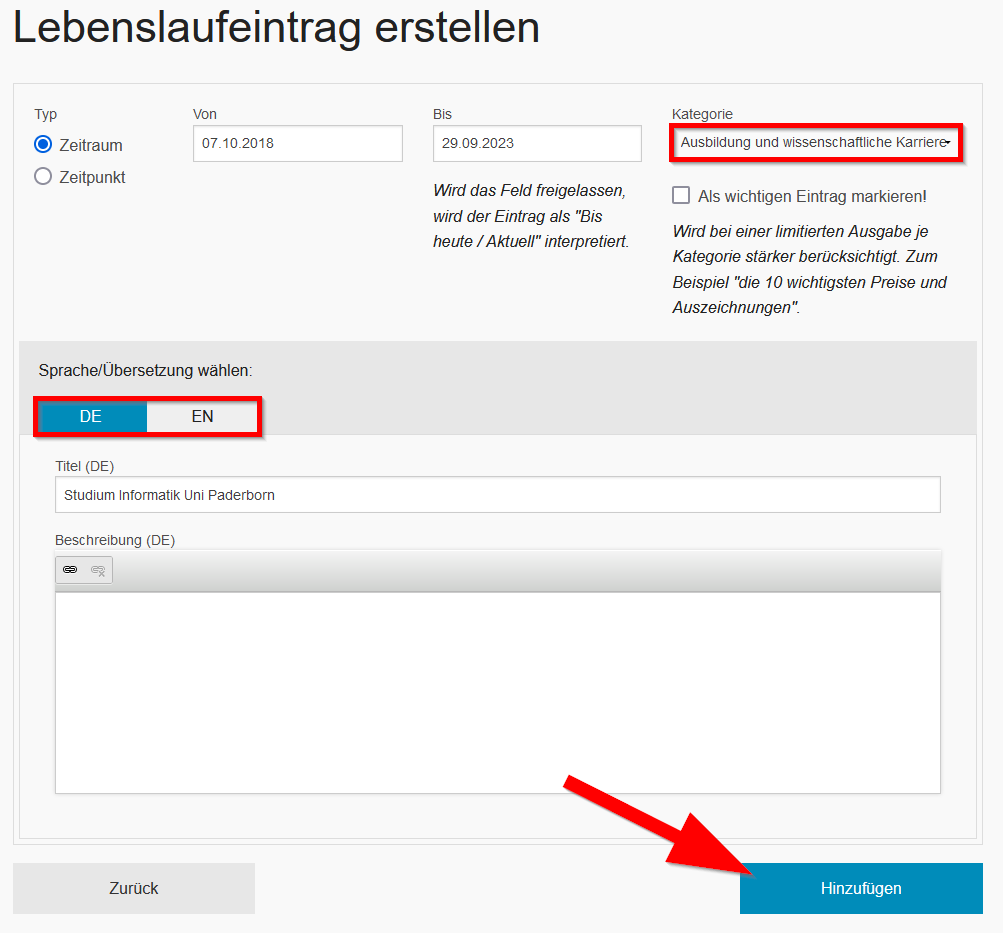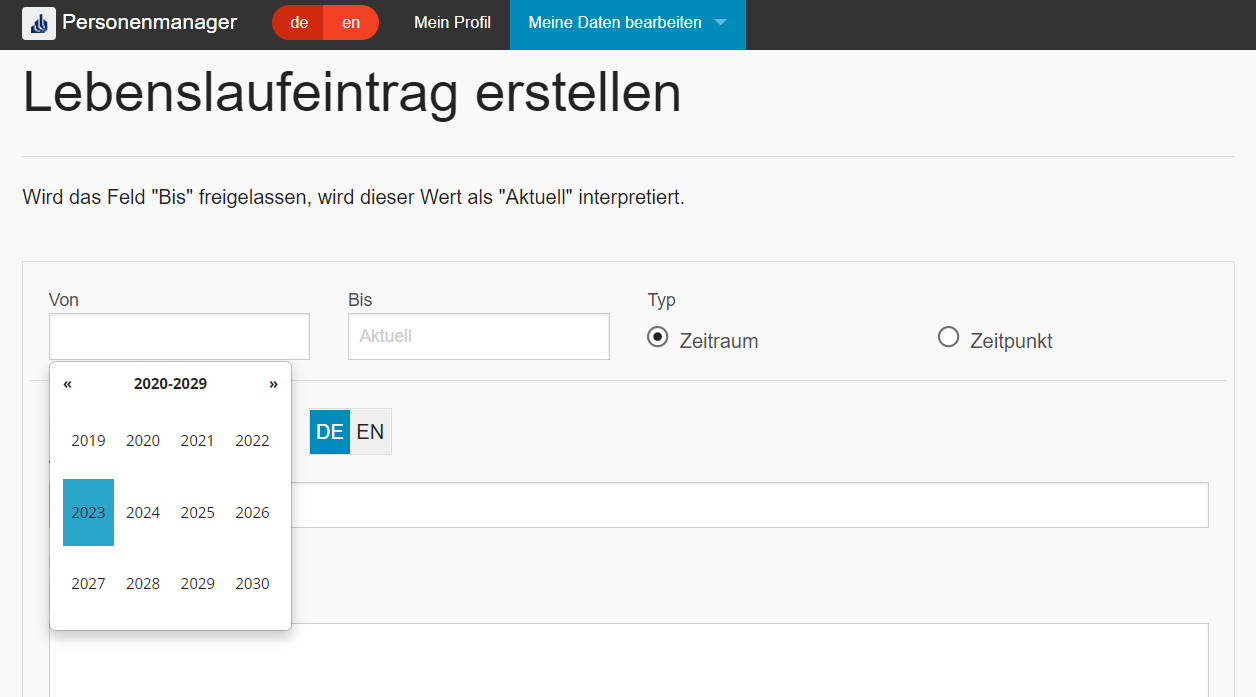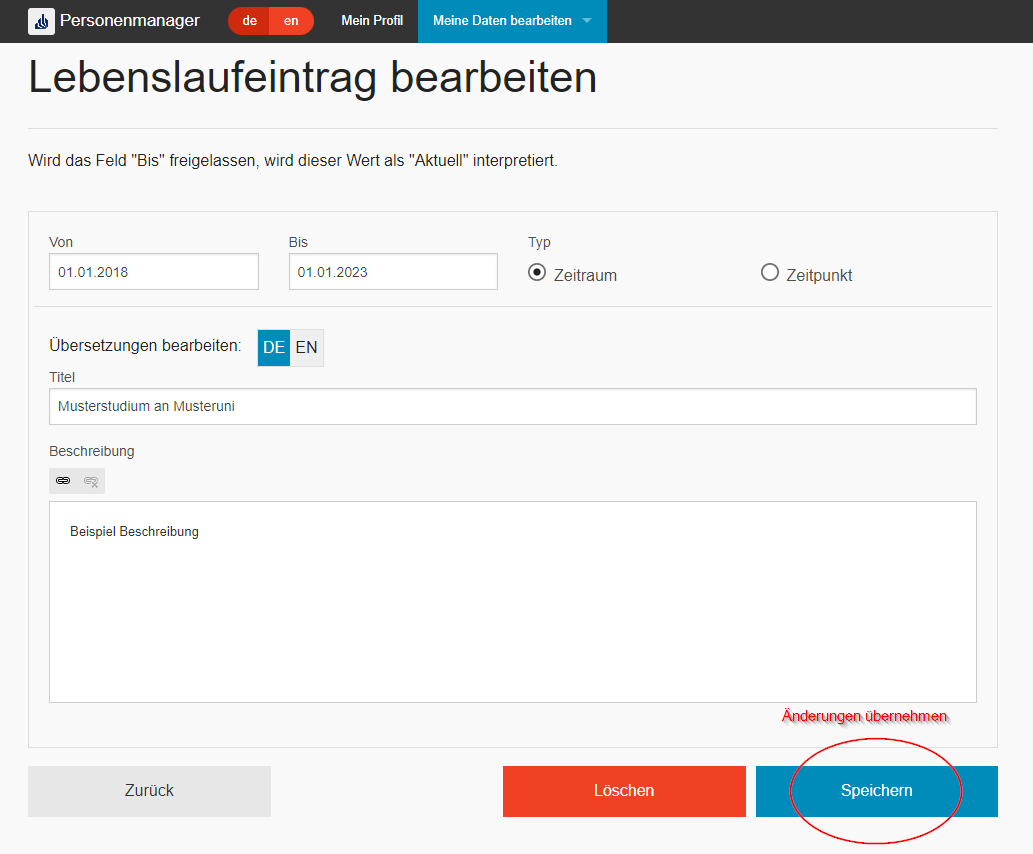| Zeile 37: | Zeile 37: | ||
| − | <div class="tleft" style="clear:none">[[Datei:Screenshot Webanwendungen Personenmanager Lebenslauf Eintrag zum editieren auswaehlen.png|mini|ohne| | + | <div class="tleft" style="clear:none">[[Datei:Screenshot Webanwendungen Personenmanager Lebenslauf Eintrag zum editieren auswaehlen.png|mini|ohne|x200px|Den zu bearbeitenden Eintrag auswählen]]</div> |
| − | <div class="tleft" style="clear:none">[[Datei:Screenshot Webanwendungen Personenmanager Lebenslauf Eintrag ändern.png|mini|ohne|x300px| | + | <div class="tleft" style="clear:none">[[Datei:Screenshot Webanwendungen Personenmanager Lebenslauf Eintrag ändern.png|mini|ohne|x300px|Änderungen übernehmen]]</div> |
Zum Ändern oder Entfernen klicken Sie in der Übersicht Ihrer Einträge auf den Punkt, den Sie editieren möchten. | Zum Ändern oder Entfernen klicken Sie in der Übersicht Ihrer Einträge auf den Punkt, den Sie editieren möchten. | ||
Version vom 9. Februar 2016, 09:01 Uhr
| Anleitung | |
|---|---|
| Informationen | |
| Betriebssystem | Alle |
| Service | keine |
| Interessant für | Angestellte, Studierende und Gäste |
| HilfeWiki des ZIM der Uni Paderborn | |
Parameter service hat einen ungültigen Wert: 'Service:Personenmanager'! |
This article is only a draft. Information provided here is most possibly incomplete and/or imprecise. Feel free to help us by expanding it. |
Der Personenmanager erlaubt es, den eigenen Lebenslauf zu hinterlegen, so dass er auf den Universitäts Webseiten bequem als Vita-Information erscheint. Sie können Ihre Daten jederzeit nachträglich bearbeiten und Einträge hinzufügen oder entfernen.
Schritt für Schritt Anleitung[Bearbeiten | Quelltext bearbeiten]
Lebenslaufeintrag erstellen[Bearbeiten | Quelltext bearbeiten]
Wählen Sie unter "Meine Daten bearbeiten" den Punkt "Lebenslauf" aus. Falls Sie noch keine Einträge haben, erscheint nur die Schaltfläche "Neuen Eintrag Hinzufügen". Klicken Sie auf diese, um einen Eintrag zu erstellen.
Das Formular können Sie nach eigenen Wünschen ausfüllen. Für jeden Eintrag ist es separat möglich einen Zeitraum oder Zeitpunkt Ihrer Vita anzugeben. Auf diese Weise können Sie Ausbildungsabläufe oder einzelne Fortbildungen, Ehrungen oder Ähnliches kennzeichnen.
Lebenslaufeintrag ändern/entfernen[Bearbeiten | Quelltext bearbeiten]
Zum Ändern oder Entfernen klicken Sie in der Übersicht Ihrer Einträge auf den Punkt, den Sie editieren möchten. Danach Änderungen nach Wunsch vornehmen und erneut "Speichern".
Zum Löschen klicken SIe auf die Rote Schaltfläche "Entfernen".
ACHTUNG: Der gelöschte Eintrag lässt sich nicht wiederherstellen, er muss neu eingegeben werden.